電子処方箋 導入記 (No.18)
処方箋CSV-XML作成 サンプルソフトv3
サンプルソフトV2 では, 実施に試していなかったので, そのままでは不備がありました。
新たに改良したV3を公開します。
ここに掲載されている5種類のサンプル処方を試験環境で試して、重複check、確定(紙処方箋モード) すべてエラーなく受け入れられました。 処方部分のCSV作成手順, 重複チェック,確定XMLの作成のScriptが参考になれば幸いです。
実際の保険薬、用法を使っています。ただし署名付き電子処方箋には対応させていません。
zip 圧縮Fileになっています。ソフトとFolderの位置関係を動かさなければ,
XML Fileを書き出す場合は, ソフトが入っているFolderに書き出されます。
Filemakerは v16、18、19(それ以外のVersionは試していません)
Macで制作しましたが、Windowsでも動きます。
ゲスト(完全アクセス)でLoginしてください。
V2までは 日付でレコードを区別していましたが、V3は患者番号(診察券番号)を想定したIDにしています。
新規レコード作成ボタンを押すと新しい診察券番号(ID)が作成されます。
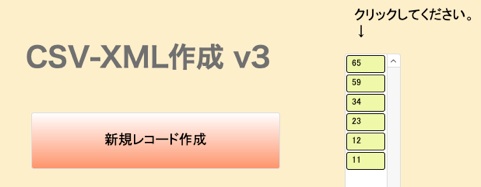
処方の操作方法はV2とほぼ変わりません。
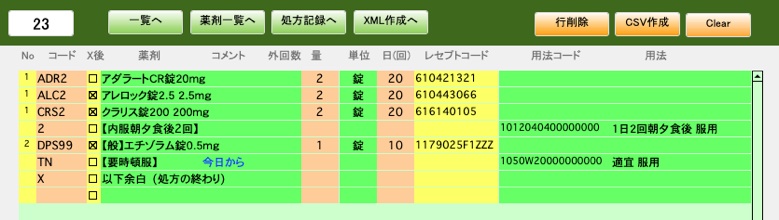
電子処方箋のエラーとして「マスタに記載された通りの薬剤名、用法名を記入してください」によく出くわします。勝手に見やすいように名称を変更してはいけないルールになっています。半角全角も変更してはいけません。また、保険収載を終了した薬剤もエラーになります。
ただ、実際の診察画面では自前の記号、略号が便利なので、そこは適当に利用しながら、最後にマスタどおりの名称に変更します。
「CSV作成」ボタンで 処方部分のCSV(CSV2)が作成されます。
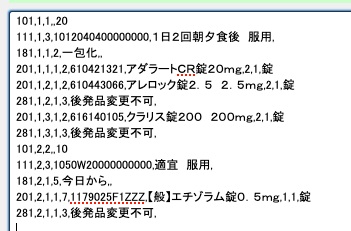
XMLレイアウトの 右側は XML作製に関する操作です。
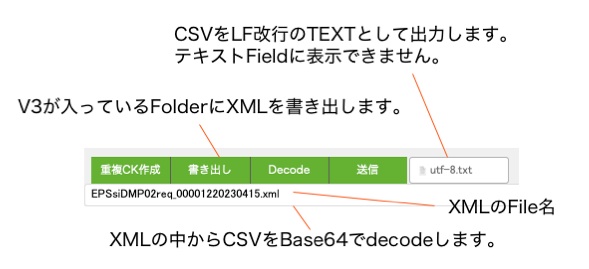
XMLの基本Formatには 事前準備で入力した 医療機関コード, 医療機関名が記載されるようにしています。CSVのBase64変換には 左側のCSVを用います。基本的には事前準備の記載と CSV1の医療機関コード, 医療機関名は同じにすべきです。記載を医師名も本名に書き換えてください。
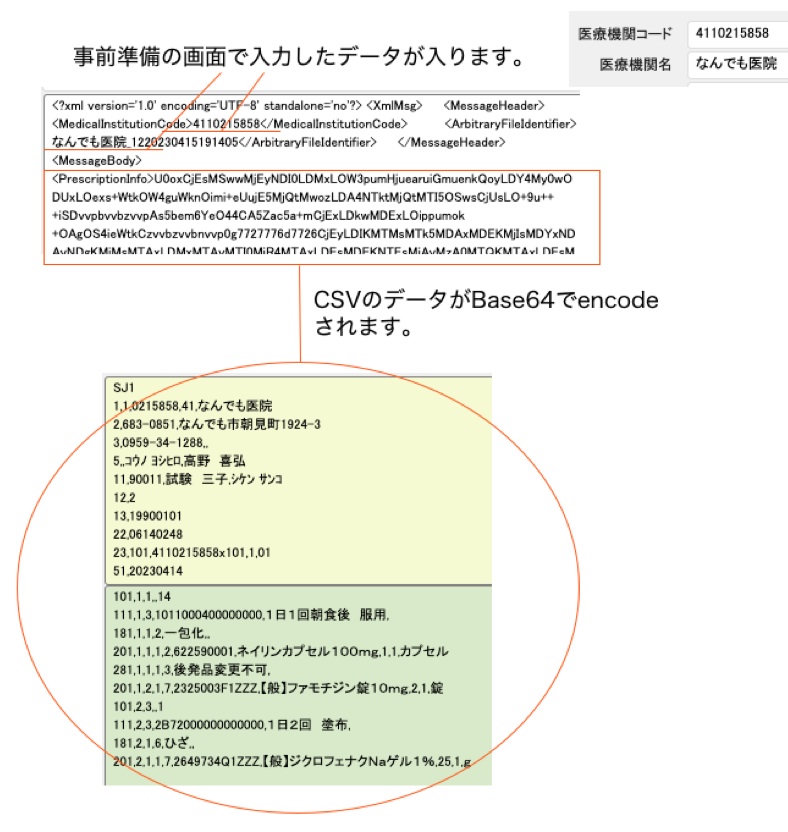
281.補足事項(例えば 後発品変更不可)はその薬剤のすぐ下方に配置しなければければエラーになります。先頭の番号(101, 201など)だけでソートしても目的の配列にならないので、ソートScriptを修正しています。
XMLのFile名にはちょっとしたルールがあるようです。
EPSsiDMP02req_00001220230415.xml
アンダーバー”_”は 1個より多くしてはダメ, “_"より右側, “.xml”の間には12以上の半角アルファベット,数字を記す, 11以下だとreq Folderに投函して運んでいってくれません。 長すぎてもいけないと思いますが, ONSに確認していません。
XML 作成画面では 左上のCSV1画面は 今回のV3は固定でなく各レコードごとに変更できるようにしました。左下は処方のCSV2です。両者を結合させてCSVを完成させますが、CSV1の末尾に改行記号がないと, 51と次の101が1行の文になります。改行記号が多すぎると, 空白行ができてエラーになります。前もって「Decode」すれば確認できます。

試験環境で試すときは、ONSから提示されている模擬患者の保険情報を使います。気兼ねなくテストできるのでお勧めです。CSV1の部分は登録した模擬患者のデータを記載します。
本番環境で試すときは、実在の医療機関情報と患者情報とその実処方を使わなければなりません。日付(51)は当日の日付を入れます。
CSV, XMLがエラーになれば、跳ね返されてきますから、電子処方箋サービスにとって迷惑にならないでしょうが、かつて筆者は「本番環境でテストはしないでほしい」と言わたことがあります。
事前準備はサーバーに重複処方チェックの準備を促すものですが, 受付でオンライン資格確認を行った時点で, 実施されるので, 電子処方箋の前準備として行う必要はありませんが, 送信テストとして, resが返ってくるかどうかに利用できます。ベンダー向け技術書には

以下は事前準備の画面です.
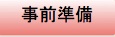
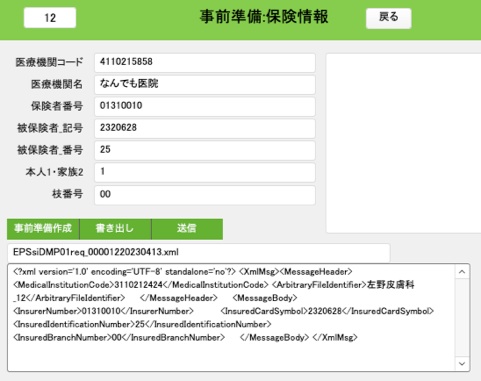
保存の意味でXMLをソフトV3と同じFolderに書き出す(「書き出し」ボタン )ことができますが, この書き出されたXMLをマウスのドラッグ and ドロップで req Folderに入れるとエラーになります。いったん外部のFileにしてしまうと改行記号など余計なものがついてしまうのかもしれません(詳細不明)。
なので req_Folderに投函するときは FilemakerのScriptで パスを指定して Script Stepで
「レコードのエクスポート」を使います。
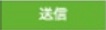
重複CheckXML の場合 Script:「Drop_Presc_重複」です。
変数を設定 [ $pathreqfile...] の記述を各自の環境に応じて変更します。
例: Macなら "filemac:/OQS/req_presc/" & 診察::E242_Filename_重複
例: Windowsなら "filewin:/c:xxx/OQS/req_presc/” & 診察::E242_Filename_重複
/OQS/...のあたりは各自の環境に依ります。
確定も同様です。ご確認ください。
Filemaker ヘルプの ページを参考にしてください。
https://help.claris.com/ja/pro-help/content/creating-file-paths.html
https://fmhelp.filemaker.com/help/18/fmp/ja/index.html#page/FMP_Help/creating-file-paths.html
V3の重複CheckXMLでは自院での処方は無視する設定にしています。
最後に
QRコードは電子処方箋対応の「紙の処方箋発行モード」で確定処方箋に記載するとこが推奨されていますが, 必須ではありません。

QRコードをFilemakerで表示させるには、アドオン機能が使えます (v19.1.2以降)。
ジェネコムさんが無料で提供しています。
https://marketplace.claris.com/ja/detail/2306.html
もう一つの選択肢は MBS Pluginを導入する方法です。
これはFilemakerに新たなPlugin機能を追加する方法です。アドオン機能は使わないのでv16以降で実現可能です。
これをinstallしてみましたが、通常のFilemakerの関数と同じ感覚で使えて アドオンより使いやすいと感じました。
ただし 有料です。5台まで年間$149ということです。今、円安なので、2万円近い出費になります。お試し版もあります。
MBS
https://www.monkeybreadsoftware.com/filemaker/
MBS Trial 版
https://www.monkeybreadsoftware.com/trial/trial-filemaker.shtml
現在 電子処方箋を運用開始している医療機関・薬局が厚生労働省から公表されています。
https://www.mhlw.go.jp/stf/seisakunitsuite/bunya/denshishohousen_taioushisetsu.html


